Tvåfaktorautentisering (2FA) har etablerat sig som en viktig säkerhetsåtgärd för många, men kan ibland ge upphov till huvudbry. Ett vanligt problem är att Google Authenticator-koder inte automatiskt överförs när man byter eller uppgraderar sin telefon. Detta kräver en manuell flytt av koderna.
Lyckligtvis är processen att flytta Google Authenticator-koder från en mobil till en annan inte så komplicerad, även om den kan kännas lite omständlig och tidskrävande. Detta är mer eller mindre avsiktligt från Googles sida. Tanken är att det inte ska vara alltför enkelt att komma åt autentiseringskoder från andra enheter än den man använder för 2FA, annars skulle 2FA:s grundläggande syfte undermineras.
Nedan följer en guide som förklarar hur du flyttar Google Authenticator och alla dina autentiseringskoder från en gammal till en ny telefon. Oavsett om du byter mellan plattformar (iOS till Android eller vice versa) eller stannar inom samma ekosystem, är stegen desamma.
Överför Google Authenticator till ny mobil
Det första du ska göra är att inte röra Google Authenticator på din gamla telefon. Låt den vara som den är. Annars riskerar du att inte kunna logga in med 2FA innan den nya mobilen är inställd. Börja med att installera Google Authenticator på din nya enhet – antingen Google Authenticator för iPhone eller Google Authenticator för Android.
Därefter behöver du tillgång till en dator. Öppna Googles sida för tvåstegsverifiering i din webbläsare och logga in på ditt Google-konto. I avsnittet ”Authenticator-app” på sidan, klicka på ”Ändra telefon”.
Ange vilken typ av telefon du byter till och klicka på ”Nästa”.

Nu bör skärmen ”Ställ in Authenticator” visas, komplett med en streckkod. Öppna Google Authenticator på din nya mobil och följ instruktionerna för att skanna streckkoden. Klicka på ”Inställningar” och sedan ”Skanna en streckkod”.
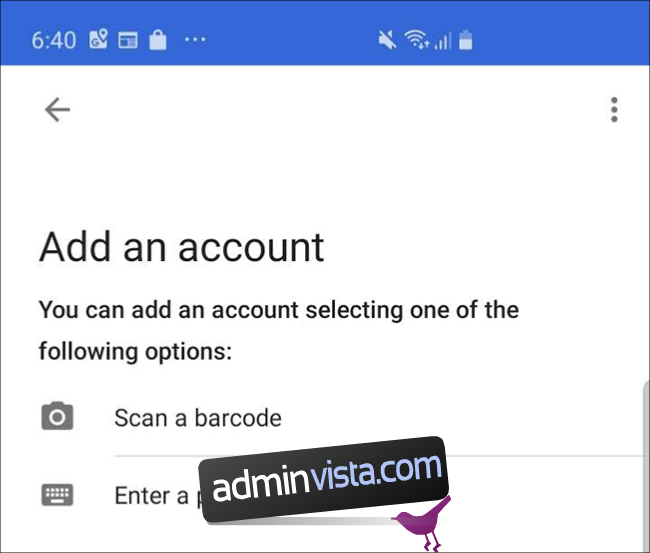
Efter skanningen behöver du ange engångskoden för att bekräfta att det fungerar.
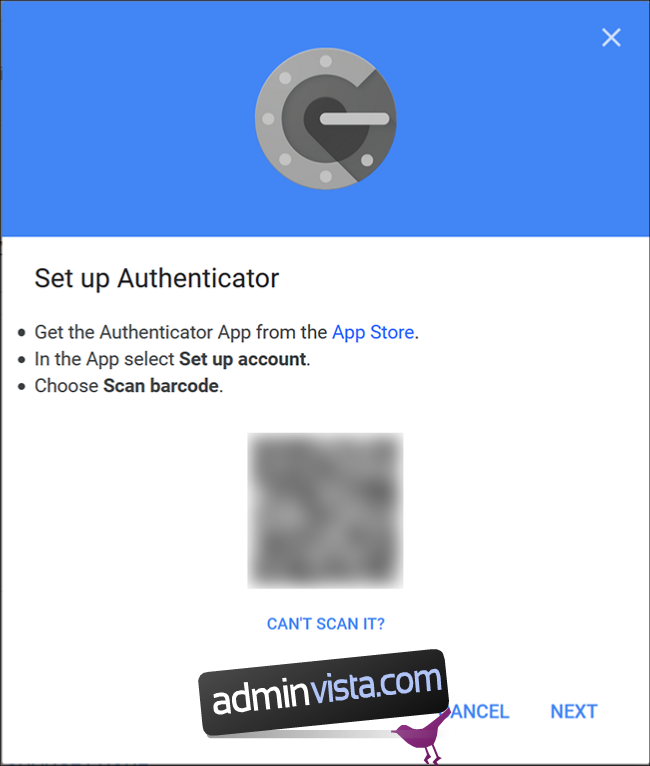
Överför autentiseringskoder för andra tjänster
Grattis! Du har nu flyttat Google-autentiseringskoden till din nya telefon. Men kom ihåg att detta endast gäller Google. Du har förmodligen ett flertal andra appar och tjänster kopplade till Google Authenticator, som Dashlane, Slack, Dropbox eller Reddit. Dessa behöver också flyttas, en i taget. Detta är den tidskrävande del vi nämnde tidigare.
Processen är enkel, men du kan behöva leta lite i inställningarna. Välj en tjänst som finns med i din gamla kopia av Google Authenticator och logga in på dess hemsida eller app. Leta efter inställningarna för 2FA. De finns troligen under kontot, lösenordet eller säkerhetssidorna. Om tjänsten har en mobil- eller datorapp, kan inställningarna finnas där istället. Till exempel, Dashlanes 2FA-inställningar hittas i skrivbordsappen, inte på webbplatsen, medan Reddit har sina 2FA-inställningar under ”Användarinställningar”, fliken ”Integritet och säkerhet”.
När du hittat rätt inställningar, inaktivera 2FA för just den tjänsten. Du kan behöva ange webbplatsens lösenord, eller autentiseringskoden, vilket är anledningen till att du behöver ha den gamla mobilen och dess Google Authenticator till hands.
Återaktivera sedan 2FA och skanna QR-koden med Google Authenticator på den nya telefonen. Upprepa processen för varje tjänst som finns i din gamla kopia av Google Authenticator.
Använd 2FA på flera enheter
I en idealisk värld ska 2FA låta dig bekräfta din identitet via en mobiltelefon eller annan enhet som du alltid har med dig och som bara du har tillgång till. Detta försvårar för hackare, eftersom det inte finns något enkelt sätt att komma åt en 2FA som levereras via en app lokalt i telefonen.
Så här fungerar det: När du lägger till en ny tjänst i Google Authenticator används en hemlig nyckel för att generera en QR-kod. Denna talar om för din Google Authenticator-app hur den ska generera tidsbaserade engångslösenord. När du skannat koden och stängt fönstret, kan inte just den QR-koden återskapas. Den hemliga nyckeln lagras lokalt på din telefon.
Om Google Authenticator kunde synkronisera mellan flera enheter, skulle den hemliga nyckeln behöva lagras i molnet, vilket gör den sårbar för hackning. Därför tillåter Google inte synkronisering. Det finns dock två sätt att ha autentiseringskoder på flera enheter samtidigt.
För det första kan du skanna QR-koden till flera enheter samtidigt när du lägger till en tjänst i Google Authenticator. Webbsidan som genererar koden vet inte om du har skannat den flera gånger. Varje Google Authenticator-app som skannar samma kod kommer att generera samma sexsiffriga kod.
Vi rekommenderar dock inte detta. Dels sprider du dina autentiseringskoder på flera enheter som kan försvinna eller bli stulna. Viktigare är att de olika enheterna inte är synkroniserade. Om du behöver inaktivera 2FA för en tjänst och sedan bara återaktivera den på en enhet, kan du inte veta vilken enhet som har de korrekta autentiseringskoderna. Detta kan leda till problem.
Authy – ett enklare alternativ
Det är möjligt att synkronisera autentiseringskoder mellan enheter, bara inte med Google Authenticator. Om du vill ha flexibiliteten att ha alla dina 2FA-koder på flera enheter rekommenderar vi Authy. Den fungerar med alla tjänster som stöder Google Authenticator. Authy krypterar koderna med ett lösenord du anger och lagrar dem i molnet. Detta gör flera enheter och migrering mycket smidigare. Den krypterade molnsynkroniseringen ger en bra balans mellan säkerhet och bekvämlighet.
Med Authy slipper du ställa in tvåfaktorautentisering för alla dina enheter varje gång du byter telefon. Vi rekommenderar att du byter från Google Authenticator till Authy för att underlätta migreringen till nya mobiler i framtiden.